Kontaktdaten und Mitarbeiterseite
Alle Institutsangehörigen erhalten automatisch eine eigene Mitarbeiterseite, auch Profilseite genannt. Hier können Informationen über das eigene Arbeitsgebiet, Forschungsinteressen oder auch Links zu interessanten Vorträgen und Ergebnissen hinterlegt werden.
Die Mitarbeiterseiten sind an entsprechenden Stellen auf der Webseite verlinkt, z.B. den Abteilungsseiten, unter Mitglieder oder bei Projektseiten und News, wenn dort Kontakte angegeben werden.
- Gehen Sie auf die Mitgliederseite und klicken Sie auf Ihren Namen, um zu Ihrer Mitarbeiterseite zu gelangen.
- Loggen Sie sich mit Ihrem AIP-Account ein. Den Login-Link können Sie ganz oben auf der Seite finden.
(Das ist derselbe Account wie im Intranet (= Windows/WLAN/Eduroam Account). Wenn Sie auf der Mitarbeiterliste aufgeführt sind, dann haben Sie auch einen solchen aktiven Account.)
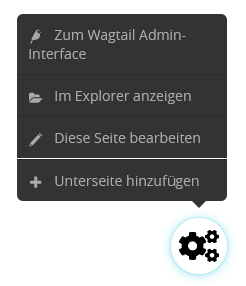
Klicken Sie auf das 'Zahnrad'-Icon unten rechts, um zum Wagtail Admin-Interface zu gelangen, eine Seite zu bearbeiten oder eine Unterseite hinzuzufügen.
- Klicken Sie auf das Zahnrad-Icon unten rechts und auf 'Seite bearbeiten', um Ihre Seite zu bearbeiten.
- Im Feld 'Einleitung' können Sie einen deutschen und englischen Text eingeben, der im ersten Abschnitt auf der Seite neben Ihrem Profilbild (falls vorhanden) erscheint. Das Profilbild wird über die Kontoeinstellungen (siehe nächster Abschnitt) angepasst.
- Fügen Sie im Bereich darunter weitere Texte, Bilder, etc. hinzu. Die verfügbaren Blöcke sind dieselben wie auf einer Standardseite, siehe auch die Dokumentationsseiten zu Bildern und Links.
- Auch zu Ihrer Mitarbeiterseite können Sie weitere Unterseiten hinzufügen und ein Navigationsmenü für Ihre Unterseiten anzeigen lassen.
- Publikationen:
- Wenn Publikationen für Sie in der Datenbank der Webseite vorhanden sind (vom ADS abgefragt und nächtlich aktualisiert), so werden die aktuellsten 10 Publikationen auf der Seite angezeigt.
- Falls Sie eine ADS-Bibliothek mit Ihren Publikationen pflegen oder einen ArXiv-Link zu Ihren Publikationen haben, können Sie diese unter 'Kontoeinstellungen' -> 'Einstellungen für Publikationen' eintragen. Sie werden dann ebenfalls auf der Mitarbeiterseite angezeigt.
- Diese automatische Anzeige der aktuellsten Publikationen und des ADS/ArXiv-Links können Sie ausschalten, indem Sie den Haken bei der entsprechenden Option unter 'Publikationen' auf der Mitarbeiterseite entfernen.
Profilbild anpassen (Kontoeinstellungen)
- Gehen Sie nach Login über das Zahnrad-Icon rechts unten zum Wagtail Admin-Interface.
- Klicken Sie links unten auf den kleinen Pfeil neben Ihrem Namen und dann auf 'Kontoeinstellungen'.
- Klicken Sie auf 'Profilbild setzen'.
- Wählen Sie ein Profilbild aus oder bearbeiten Sie das aktuelle Bild. Wenn Sie auf 'Bearbeiten' gehen, können Sie auch den Fokus des Bildes definieren, um z.B. Ihr Gesicht zentral zu platzieren. Wenn es damit Probleme gibt, z.B. weil das Gesicht zu sehr abgeschnitten ist, dann können Sie das Bild auch vor dem Hochladen mit einem externen Programm (z.B. Gimp) auf quadratisches Format zuschneiden und erneut hochladen, um das Bild zu ersetzen.
- Falls kein Profilbild angezeigt werden soll, entfernen Sie die Verknüpfung zum Profilbild mit 'Auswahl löschen'. Das Bild taucht dann nicht mehr als Profilbild auf. Wird es auch nirgendwo sonst auf der Webseite benötigt, dann können Sie das Bild auch komplett löschen.
- Bild komplett löschen:
- Gehen Sie auf das 'Bilder'-Menü auf der linken Seite im Admin-Interface.
- Suchen Sie das zu löschende Bild heraus und klicken Sie darauf. Sie sind nun im Bearbeitungsmodus des Bildes.
- Klicken Sie unten auf 'Bild löschen' und bestätigen Sie die Nachfrage mit 'Ja'.
- Wenn Ihnen noch das passende Bild fehlt, können Sie sich auch an die Mitarbeiterinnen der Presse- und Öffentlichkeitsarbeit wenden, sie machen gern ein Foto von Ihnen auf dem Institutscampus.
Zusätzliche Kontaktdaten anpassen (Kontoeinstellungen)
Allgemeine Kontaktdaten wie Büro, Telefonnumer und E-Mail-Adresse sind zentral in der Nutzerdatenbank der IT hinterlegt und werden von dort synchronisiert. Falls sie dort Unstimmigkeiten entdecken, wenden Sie sich bitte an support@aip.de oder webmaster@aip.de
Zusätzlich lassen sich noch weitere Daten wie eine öffentliche Faxnummer oder eine alternative E-Mail-Adresse (z.B. finanzen@aip.de) hinterlegen:
- Gehen Sie nach Login über das Zahnrad-Icon rechts unten zum Wagtail Admin-Interface.
- Klicken Sie links unten auf den kleinen Pfeil neben Ihrem Namen und dann auf 'Kontoeinstellungen'.
- Klicken Sie auf 'Öffentliche Kontaktdaten festlegen'.
- Füllen Sie aus, was Sie benötigen.
- Klicken Sie auf 'Aktualisieren', um Ihre Änderungen zu speichern.